win7 システムでプログラムがソフトウェアを実行することを禁止するにはどうすればよいですか? 一部のユーザーは、一部のプログラムが常にコンピューター上で自動的に起動し、システム領域を占有していることに気づきます。では、使用する必要のないプログラムを無効にするにはどうすればよいでしょうか?今日は、プログラムの実行を無効にするために Windows 7 システムをセットアップするためのガイドを共有します。

1. デスクトップでショートカット キー win r を使用して実行ウィンドウを開き、次のコマンドを入力します。
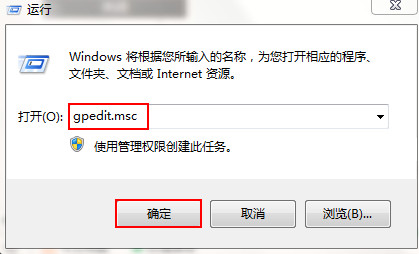
2. 開いたローカル グループ ポリシー エディター ウィンドウで、[ユーザーの構成] - [管理用テンプレート] - [システム] を展開します。左側のウィンドウを開き、右側のウィンドウで展開します。 ウィンドウを見つけてダブルクリックして開きます。次の図に示すように、指定された Windows アプリケーションは実行しないでください。 ## 3. 次の図に示すように、開いたウィンドウで [有効] をクリックし、[下に表示] をクリックします。開いた表示ウィンドウで禁止するアプリケーションのリストの値を入力し、次に示すように、禁止する必要があるアプリケーションのフルネーム (拡張子を含む) を入力し、[OK] をクリックします。
上記は、このサイトが提供する [win7 システムでソフトウェアを実行しているプログラムを無効にする方法 - win7 システムで実行されているプログラムを無効にするガイドのセットアップ] の全内容です。
以上がwin7システムでソフトウェアの実行を無効にする方法の詳細内容です。詳細については、PHP 中国語 Web サイトの他の関連記事を参照してください。